docker网络
Docker网络
理解Docker0
清空Docker0
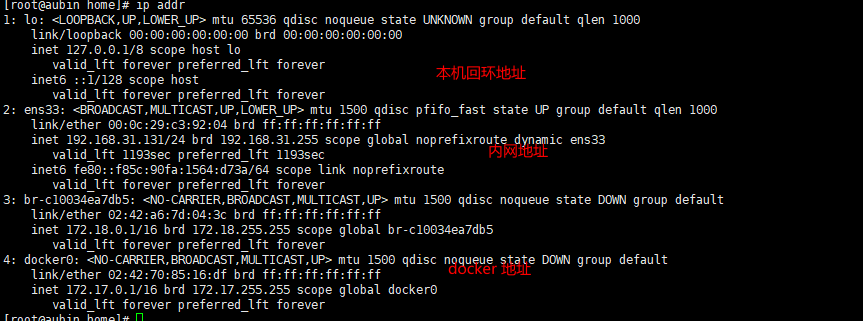
三个网路
lo:本地回环地址
docker0就是docker0地址,也就是docker的地址
dockre使用的是桥接模式,使用的技术是evth_pair技术,
#问题 docker 是如何处理容器网络访问的
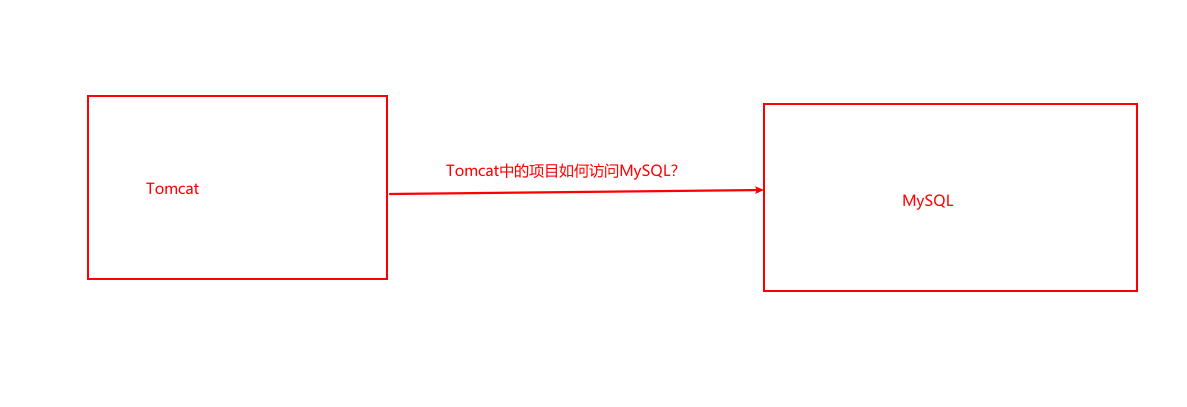
docker run -d -P --name tomcat01 tomcat:9.0
# 查看容器内部的网络地址
[root@aubin home]# docker exec -it 7b573b2f6c1e ip addr
1: lo: <LOOPBACK,UP,LOWER_UP> mtu 65536 qdisc noqueue state UNKNOWN group default qlen 1000
link/loopback 00:00:00:00:00:00 brd 00:00:00:00:00:00
inet 127.0.0.1/8 scope host lo
valid_lft forever preferred_lft forever
5: eth0@if6: <BROADCAST,MULTICAST,UP,LOWER_UP> mtu 1500 qdisc noqueue state UP group default
link/ether 02:42:ac:11:00:02 brd ff:ff:ff:ff:ff:ff link-netnsid 0
inet 172.17.0.2/16 brd 172.17.255.255 scope global eth0
valid_lft forever preferred_lft forever
# 可以看到有两个网卡 一个是回环地址,另一个eth0@if6 ip地址,这个就是Docker分配的。
# 思考 我们的linux能ping通容器内部的ip地址(猜测是可以的,不然我们怎么能访问呢?)
我们来 看一下
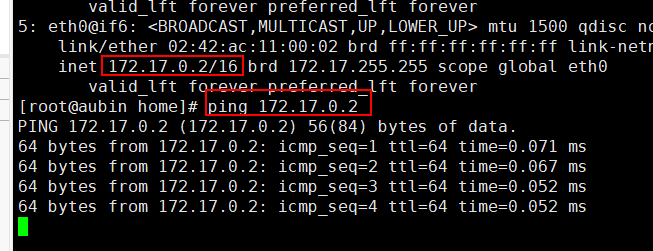
linux可以ping通docker容器内部。
原理
只要是在同一个网段,就是可以ping 通的。
1、我们每启动一个Docker容器,docker就会给docker容器分配一个ip,我们只要安装了docker,就会有一个网卡docker0桥接模式,使用的是evth-pair技术。
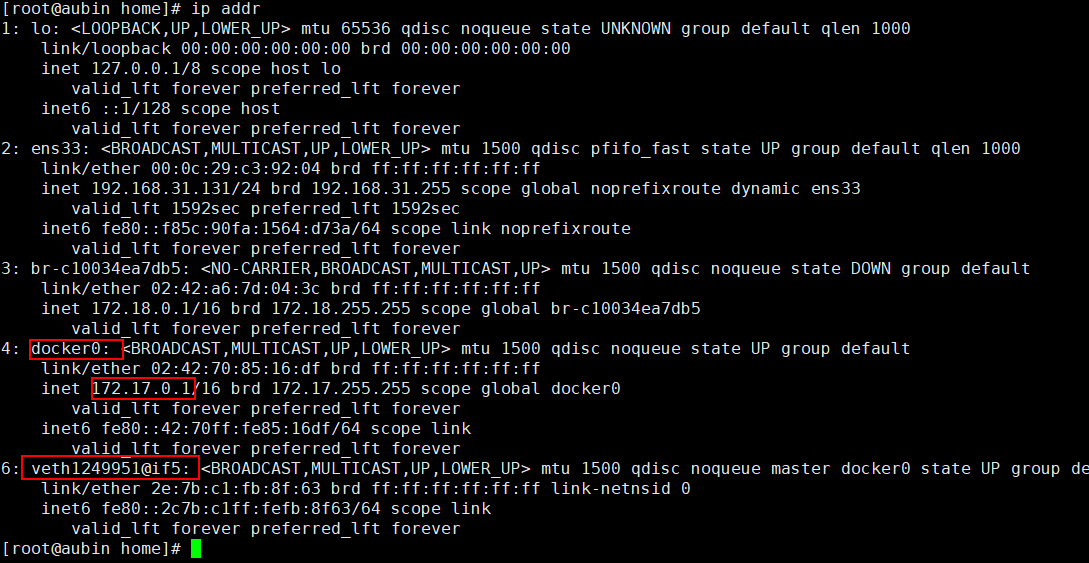
可以看出,相比较于上面的多了一个网卡veth1249951@if5,和我们在容器内部看到的eth0@if6 有些相似。猜测,这就类似于在同一个网段。
2、在启动一个容器测试,发现又多了一个网卡
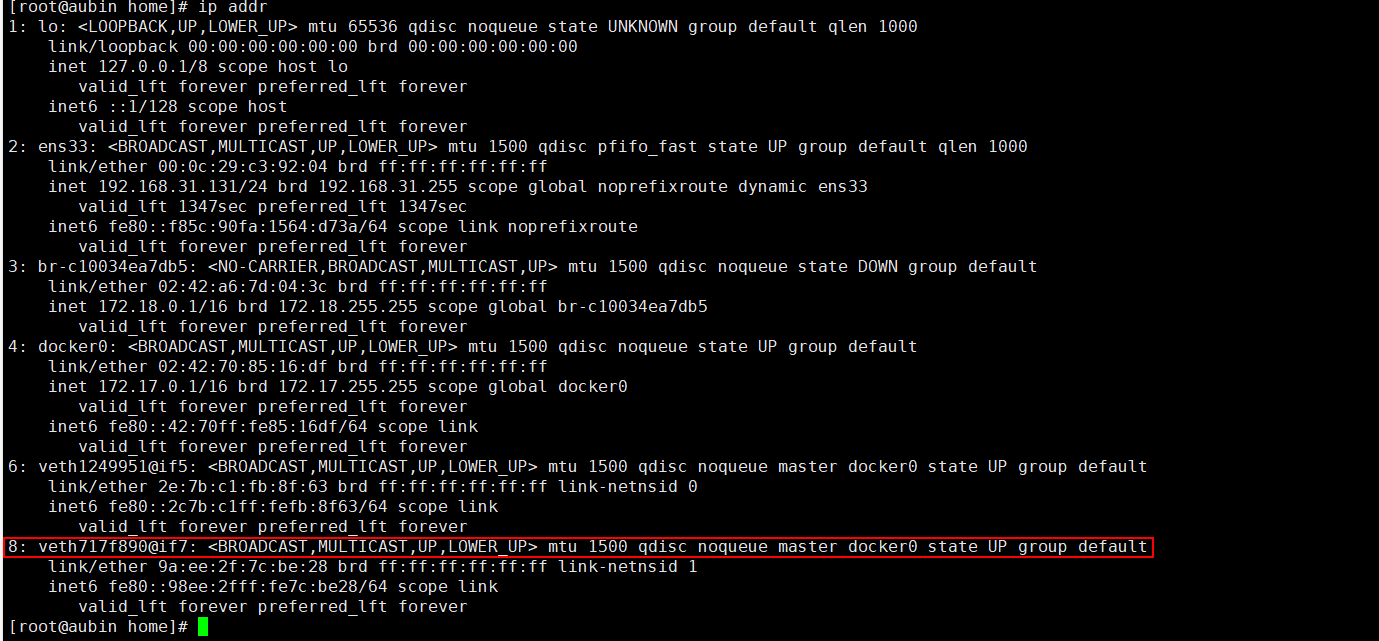
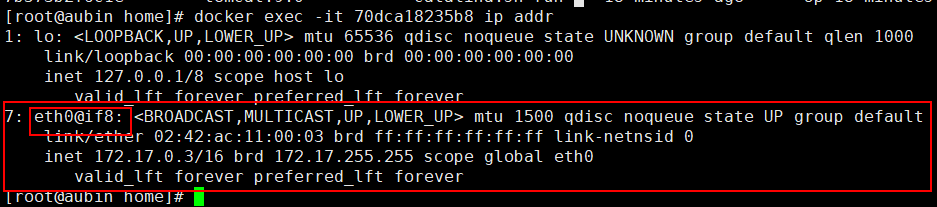
发现这个容器带来的网卡,都是成对出现的。
evth-pair 就是一对的虚拟设备接口,他们都是成对出现的,一段连着协议,一段彼此连接。正因为有这个特性,evth-pair充当一个桥梁,连接各种虚拟网络设备的。
3、测试tocmat01和tomcat02是否可以ping通
[root@aubin home]# docker exec -it tomcat01 ping 172.17.0.3
PING 172.17.0.3 (172.17.0.3) 56(84) bytes of data.
64 bytes from 172.17.0.3: icmp_seq=1 ttl=64 time=0.066 ms
64 bytes from 172.17.0.3: icmp_seq=2 ttl=64 time=0.060 ms
64 bytes from 172.17.0.3: icmp_seq=3 ttl=64 time=0.060 ms
64 bytes from 172.17.0.3: icmp_seq=4 ttl=64 time=0.062 ms
结论:容器和容器之间是可以相互ping通的
网络模型图:
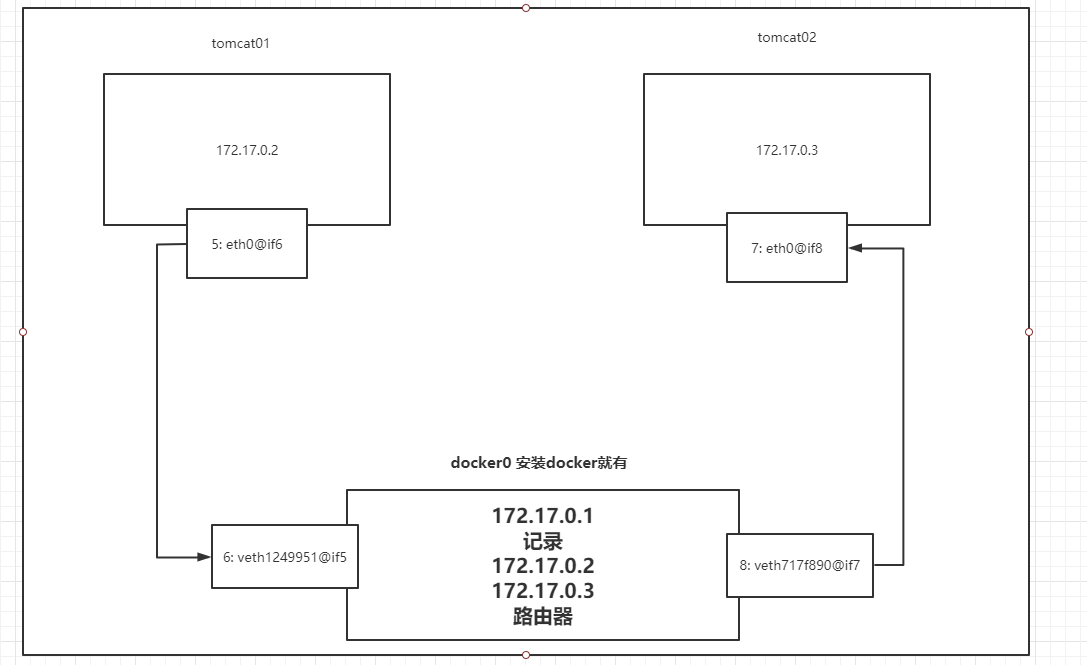
结论:tomcat01和tomcat02 是共用的一个路由器——docker0.
所有的容器不指定网络的情况下,都是docker0路由的,docker会给我们的容器分配一个默认的可用ip
小结
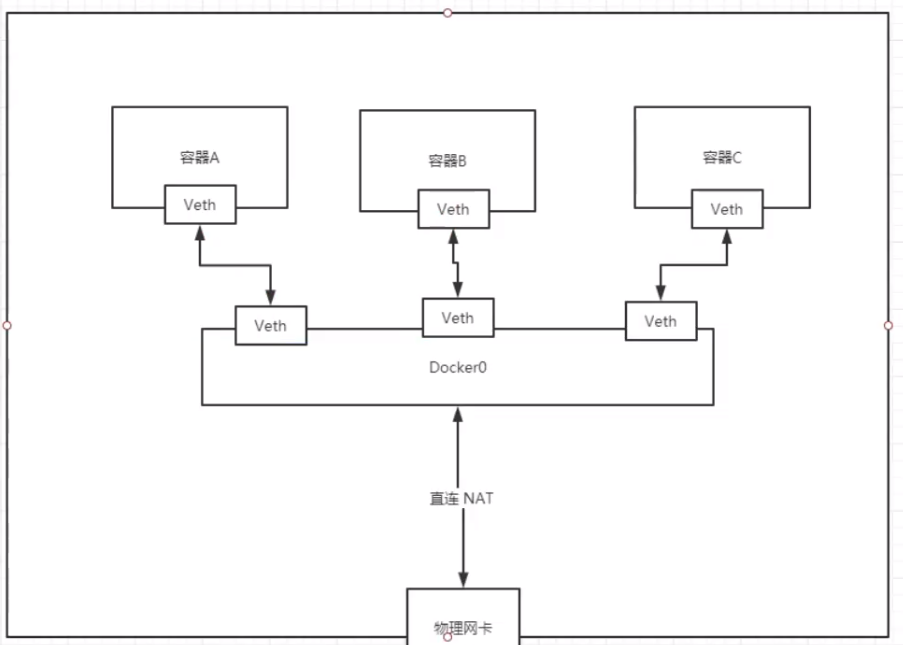
Docker使用的是Linux的桥接,宿主机中是一个Docker容器的网桥 Docker 0
Docker中的所有网络接口都是虚拟的,虚拟的转发效率高。
只要容器删除,对应的一对网桥就会删除。
docker network ls 列出所有网络
docker network inspect NETWORKID 查看对应的网络的详细信息

--link
思考:我们编写一个微服务,里面有database url=ip 这样的地址连接,如果重启docker,就会分配一个新的ip地址,那么我们直接写在配置文件中,每次修改都很麻烦,有什么办法可以解决吗?
我们可以像微服务一样,直接写服务名,他会自动的帮我们去找到对应的mysql。这个方法就是使用--link命令
我们直接ping是ping不通的。
[root@aubin home]# docker exec -it tomcat01 ping tomcat02
ping: tomcat02: Name or service not known
下面我们就来解决这个问题
run -d -P --name tomcat03 --link tomcat02 tomcat:9.0
docker exec -it tomcat03 ping tomcat02
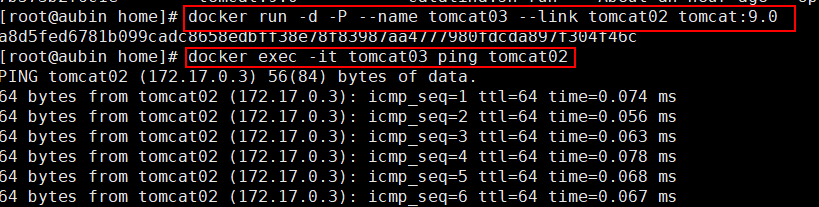
通过--link 就可以解决了网络连通问题。
反向能够ping通吗?
[root@aubin home]# docker exec -it tomcat02 ping tomcat03
ping: tomcat03: Name or service not known
可以看到,反向是ping不同的。
利用docker network ls列出所有网络
[root@aubin home]# docker network ls
NETWORK ID NAME DRIVER SCOPE
b88ed4a9ccfa bridge bridge local
c10034ea7db5 composetest_default bridge local
6f18ecfaba1f host host local
69ea6db9eb8c none null local
bridge就是本地网卡
我们利用docker network inspect NETWORKID查看具体的信息
查看本地网卡bridge
[root@aubin home]# docker network inspect b88ed4a9ccfa
[
{
"Name": "bridge",
"Id": "b88ed4a9ccfab41a56d54bbd15d7598f40210994738164eaa55ce64bbd783e22",
"Created": "2020-10-25T02:37:37.229220309+08:00",
"Scope": "local",
"Driver": "bridge",
"EnableIPv6": false,
"IPAM": {
"Driver": "default",
"Options": null,
"Config": [
{
"Subnet": "172.17.0.0/16",
"Gateway": "172.17.0.1"
}
]
},
"Internal": false,
"Attachable": false,
"Ingress": false,
"ConfigFrom": {
"Network": ""
},
"ConfigOnly": false,
"Containers": {
"70dca18235b8c91fd79662d0afab1240e5c3eb0a3fea3fda1fc3f3604b220e59": {
"Name": "tomcat02",
"EndpointID": "9bcdf4a21bbbea463588febae858efe1c6ba79b3ff0cc5b80616da7de01ff9e8",
"MacAddress": "02:42:ac:11:00:03",
"IPv4Address": "172.17.0.3/16",
"IPv6Address": ""
},
"7b573b2f6c1efa59c9bc9fedb86b74494b3404c20a16ba904f1242a0c4d3bc4e": {
"Name": "tomcat01",
"EndpointID": "57db083f84c4fd54af2e4d7507b6bc66a5c11a327c8f48a30fce7d3e628596b2",
"MacAddress": "02:42:ac:11:00:02",
"IPv4Address": "172.17.0.2/16",
"IPv6Address": ""
},
"a8d5fed6781b099cadc8658edbff38e78f83987aa4777980fdcda897f304f46c": {
"Name": "tomcat03",
"EndpointID": "e8bc55768b9be233a5c758f86b169d801fcd1778a2cb8a5d82dd7531ab3920dd",
"MacAddress": "02:42:ac:11:00:04",
"IPv4Address": "172.17.0.4/16",
"IPv6Address": ""
}
},
"Options": {
"com.docker.network.bridge.default_bridge": "true",
"com.docker.network.bridge.enable_icc": "true",
"com.docker.network.bridge.enable_ip_masquerade": "true",
"com.docker.network.bridge.host_binding_ipv4": "0.0.0.0",
"com.docker.network.bridge.name": "docker0",
"com.docker.network.driver.mtu": "1500"
},
"Labels": {}
}
]
--link本质探究
[root@aubin home]# docker exec -it tomcat03 cat /etc/hosts
127.0.0.1 localhost
::1 localhost ip6-localhost ip6-loopback
fe00::0 ip6-localnet
ff00::0 ip6-mcastprefix
ff02::1 ip6-allnodes
ff02::2 ip6-allrouters
172.17.0.3 tomcat02 70dca18235b8
172.17.0.4 a8d5fed6781b
[root@aubin home]# docker exec -it tomcat02 cat /etc/hosts
127.0.0.1 localhost
::1 localhost ip6-localhost ip6-loopback
fe00::0 ip6-localnet
ff00::0 ip6-mcastprefix
ff02::1 ip6-allnodes
ff02::2 ip6-allrouters
172.17.0.3 70dca18235b8
可以看出tomcat03的host文件中绑定了tomcat02的地址,所以可以ping通,而tomcat02中没有配置,所以没有ping通。
现在使用Docker不建议使用--link命令了,需要自定义网络,就是不使用docker0。
docker0问题:不支持容器名连接访问。
自定义网络
查看所有的Docker网络

网络模式:
bridge:桥接模式(默认)
none:不配置网络
host:和宿主机共享网络
container:容器内网络联通(不建议使用)
自己创建网卡:
在创建之前要清空我们的docker容器,这样好测试
docker rm -f $(dcoker ps -qa)
这时,网卡就回到了初始的状态
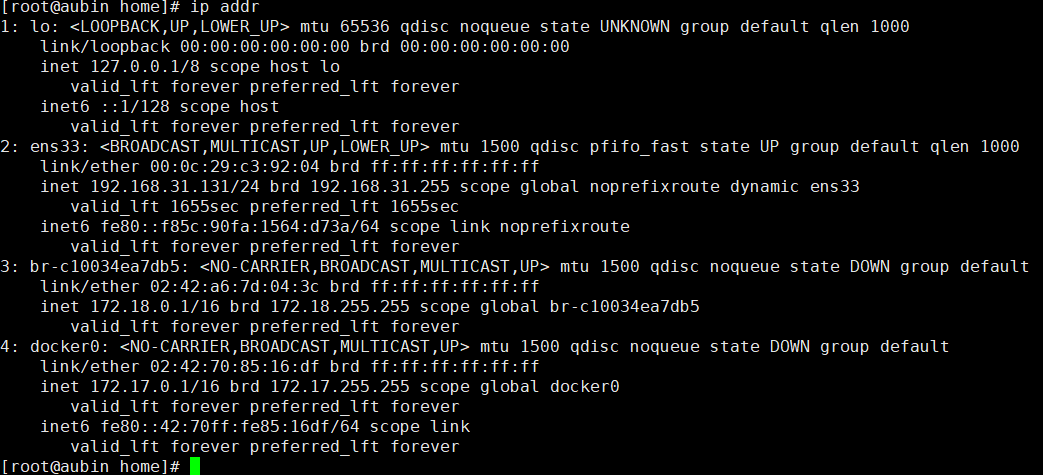
然后,我们就自己创建网卡。
# 我们直接启动的命令 是有一个默认的 --net bridge参数。而这个就是我们的docker0
docker run -d -P --name tomcat01 tomcat:9.0
docker run -d -P --name tomcat01 --net bridge tomcat:9.0
# docker0特点: 默认的网络,域名不能访问, --link可以打通连接
# 我们可以自定义一个网络
创建网络的命令
[root@aubin home]# docker network create --help
Usage: docker network create [OPTIONS] NETWORK
Create a network
Options:
--attachable Enable manual container attachment
--aux-address map Auxiliary IPv4 or IPv6 addresses used by Network driver (default map[])
--config-from string The network from which copying the configuration
--config-only Create a configuration only network
-d, --driver string Driver to manage the Network (default "bridge")
--gateway strings IPv4 or IPv6 Gateway for the master subnet
--ingress Create swarm routing-mesh network
--internal Restrict external access to the network
--ip-range strings Allocate container ip from a sub-range
--ipam-driver string IP Address Management Driver (default "default")
--ipam-opt map Set IPAM driver specific options (default map[])
--ipv6 Enable IPv6 networking
--label list Set metadata on a network
-o, --opt map Set driver specific options (default map[])
--scope string Control the network's scope
--subnet strings Subnet in CIDR format that represents a network segment
创建网络
# 这条命令就是创建了 一个名为mynet 子网掩码为192.168.0.0/16,路由ip为192.168.0.1的网络
# --driver bridge
# --subnet 192.168.0.0/16 192.168.0.2 192.168.255.255
# --gateway 192.168.0.1
docker network create --driver bridge --subnet 192.168.0.0/16 --gateway 192.168.0.1 mynet

查看我们的网络docker network inspect mynet,到这里,我们自己的网络就创建好了。
[root@aubin home]# docker network inspect mynet
[
{
"Name": "mynet",
"Id": "836a72365495e1d06b4a32ee454af755ad18397db472b2f3924be01a0afd5f9d",
"Created": "2020-10-25T04:36:50.987841537+08:00",
"Scope": "local",
"Driver": "bridge",
"EnableIPv6": false,
"IPAM": {
"Driver": "default",
"Options": {},
"Config": [
{
"Subnet": "192.168.0.0/16",
"Gateway": "192.168.0.1"
}
]
},
"Internal": false,
"Attachable": false,
"Ingress": false,
"ConfigFrom": {
"Network": ""
},
"ConfigOnly": false,
"Containers": {},
"Options": {},
"Labels": {}
}
]
启动一个容器发布到我们自己创建好的网络中
docker run -d -P --name tomcat_net_01 --net mynet tomcat:9.0

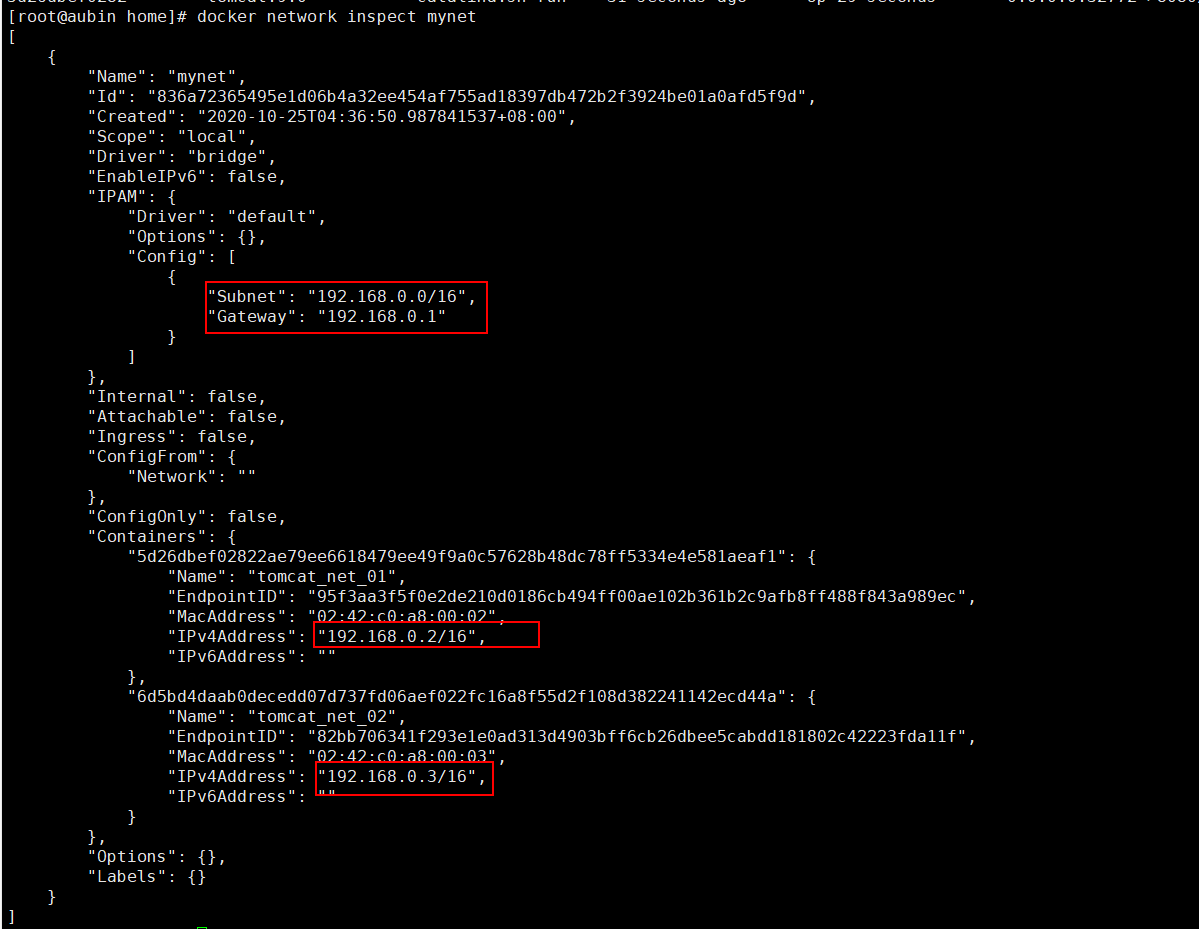
默认的情况下通过容器名是ping不通的,这里我们来试一下,看看能不能ping通
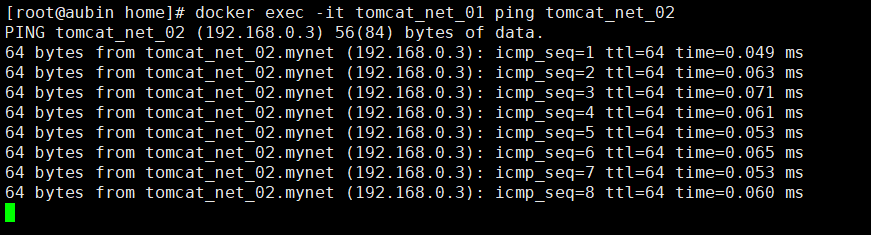
可以看出,是可以ping通的!!!
我们自定义的网络docker都已经帮我们维护好了对应的关系,推荐我们平时这样使用网络。
好处:不同的集群使用不同的网络,保证集群是安全和健康的
网络联通
如何让不在一个网段的容器之间ping通呢?
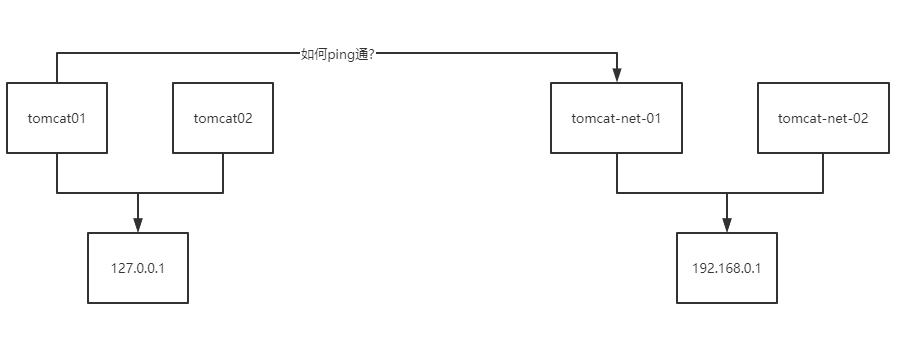
当然,我们直接无法ping通,那我们可不可以让tomcat01联通到路由呢?
我们查看一下帮助文档
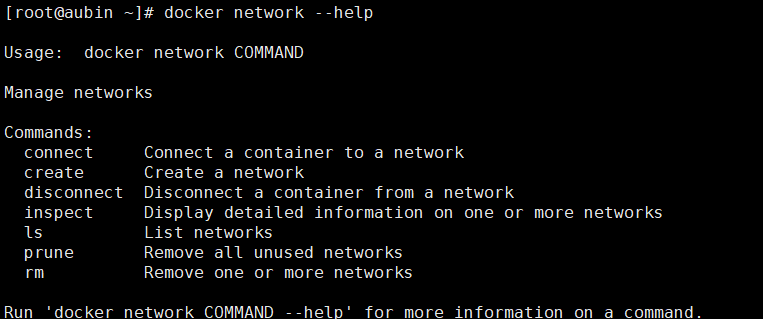
可以看到docker network 帮助文档中有个connect命令——将容器连接到网络.
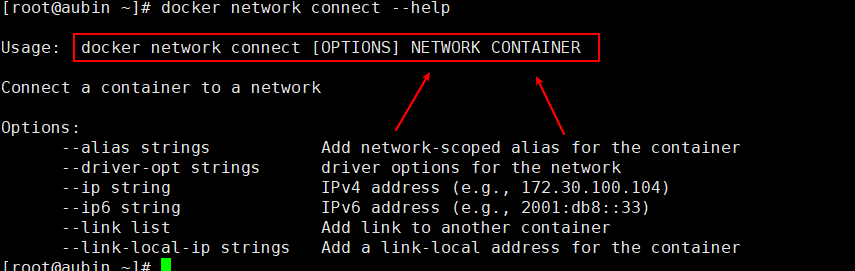
测试打通tomcat01---->mynet

# 将tomcat01 连接到mynet网络
docker network connect mynet tomcat01
我们来查看mynet的网络信息
docker network inspect mynet
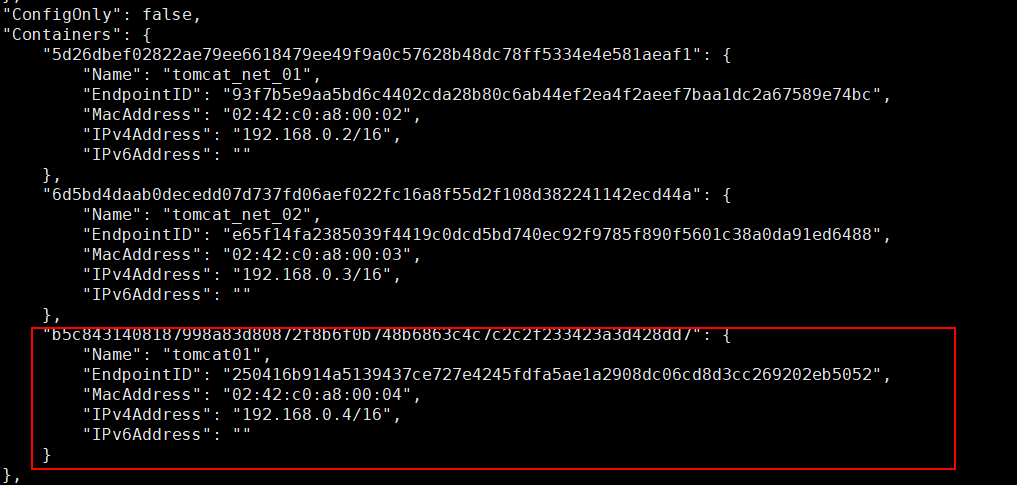
可以看到tomcat01已经加入到了mynet这个网络中了。这种情况在官方叫做一个容器两个ip
测试:能tomcat01是否能连接tomcat_net_01/tomcat_net_02
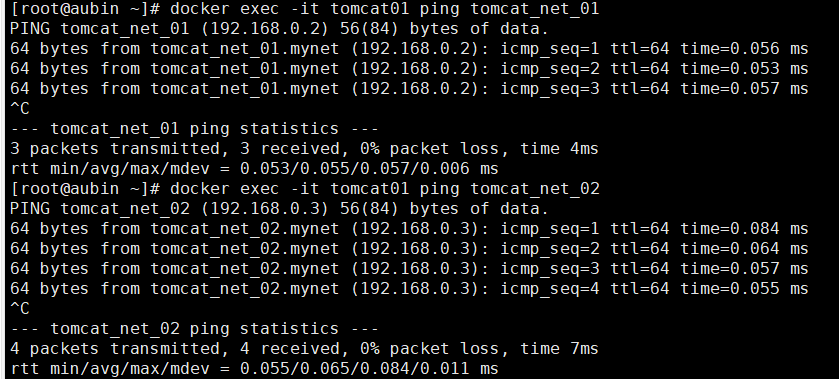

结果:tomcat01可以ping通mynet网络中的容器,tomcat02还是无法ping通。
实战:部署Redis集群
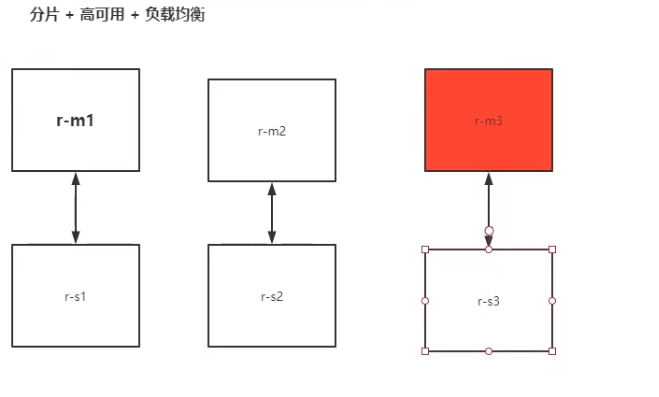
有6台redis服务器,m为主机,r为从机,如果主机挂了,从机要替代主机工作。
1、启动redis
相关的shell脚本
# 创建网卡
docker network create redis --subnet 172.38.0.0/16
[root@aubin ~]# docker network create redis --subnet 172.38.0.0/16
b3c447ee5af4cb44e7d3cfef808c482460d565c32412f8bdf385da44b426f900
[root@aubin ~]# docker network ls
NETWORK ID NAME DRIVER SCOPE
9e7eafbb261f bridge bridge local
c10034ea7db5 composetest_default bridge local
6f18ecfaba1f host host local
836a72365495 mynet bridge local
69ea6db9eb8c none null local
b3c447ee5af4 redis bridge local
[root@aubin ~]# docker network inspect redis
[
{
"Name": "redis",
"Id": "b3c447ee5af4cb44e7d3cfef808c482460d565c32412f8bdf385da44b426f900",
"Created": "2020-10-26T15:19:23.852492453+08:00",
"Scope": "local",
"Driver": "bridge",
"EnableIPv6": false,
"IPAM": {
"Driver": "default",
"Options": {},
"Config": [
{
"Subnet": "172.38.0.0/16"
}
]
},
"Internal": false,
"Attachable": false,
"Ingress": false,
"ConfigFrom": {
"Network": ""
},
"ConfigOnly": false,
"Containers": {},
"Options": {},
"Labels": {}
}
]
编写redis配置文件相关的shell脚本
# 通过脚本创建6个redis配置
for port in $(seq 1 6);\
do \
# 创建redis的配置文件
mkdir -p /mydata/redis/node-${port}/conf
touch /mydata/redis/node-${port}/conf/redis.conf
cat << EOF >/mydata/redis/node-${port}/conf/redis.conf
port 6379
bind 0.0.0.0
cluster-enabled yes
cluster-config-file nodes.conf
cluster-node-timeout 5000
cluster-announce-ip 172.38.0.1${port}
cluster-announce-port 6379
cluster-announce-bus-port 16379
appendonly yes
EOF
done
# 启动redis的shell脚本
for port in $(seq 1 6);
do
docker run -p 637${port}:6379 -p 1637${port}:16379 --name redis-${port} \
-v /mydata/redis/node-${port}/data:/data \
-v /mydata/redis/node-${port}/conf/redis.conf:/etc/redis/redis.conf \
-d --net redis --ip 172.38.0.1${port} redis:5.0.9-alpine3.11 redis-server /etc/redis/redis.conf
done
# 或者一个个写
docker run -p 6372:6379 -p 16372:16379 --name redis-2 \
-v /mydata/redis/node-2/data:/data \
-v /mydata/redis/node-2/conf/redis.conf:/etc/redis/redis.conf \
-d --net redis --ip 172.38.0.12 redis:5.0.9-alpine3.11 redis-server /etc/redis/redis.conf
docker run -p 6373:6379 -p 16373:16379 --name redis-3 \
-v /mydata/redis/node-3/data:/data \
-v /mydata/redis/node-3/conf/redis.conf:/etc/redis/redis.conf \
-d --net redis --ip 172.38.0.13 redis:5.0.9-alpine3.11 redis-server /etc/redis/redis.conf
docker run -p 6374:6379 -p 16374:16379 --name redis-4 \
-v /mydata/redis/node-4/data:/data \
-v /mydata/redis/node-4/conf/redis.conf:/etc/redis/redis.conf \
-d --net redis --ip 172.38.0.14 redis:5.0.9-alpine3.11 redis-server /etc/redis/redis.conf
docker run -p 6375:6379 -p 16375:16379 --name redis-5 \
-v /mydata/redis/node-5/data:/data \
-v /mydata/redis/node-5/conf/redis.conf:/etc/redis/redis.conf \
-d --net redis --ip 172.38.0.15 redis:5.0.9-alpine3.11 redis-server /etc/redis/redis.conf
docker run -p 6376:6379 -p 16376:16379 --name redis-6 \
-v /mydata/redis/node-6/data:/data \
-v /mydata/redis/node-6/conf/redis.conf:/etc/redis/redis.conf \
-d --net redis --ip 172.38.0.16 redis:5.0.9-alpine3.11 redis-server /etc/redis/redis.conf

2、创建集群
[root@aubin conf]# docker exec -it redis-1 /bin/sh
/data # ls
appendonly.aof nodes.conf
# --cluster-replicas 集群切片
redis-cli --cluster create 172.38.0.11:6379 172.38.0.12:6379 172.38.0.13:6379 172.38.0.14:6379 172.38.0.15:6379 172.38.0.16:6379 --cluster-replicas 1
/data # redis-cli --cluster create 172.38.0.11:6379 172.38.0.12:6379 172.38.0.13:6379 172.38.0.14:6379 172.38.0.15:6379 172.38.0.16:6379 --cluster-replicas 1
>>> Performing hash slots allocation on 6 nodes...
Master[0] -> Slots 0 - 5460
Master[1] -> Slots 5461 - 10922
Master[2] -> Slots 10923 - 16383
Adding replica 172.38.0.15:6379 to 172.38.0.11:6379
Adding replica 172.38.0.16:6379 to 172.38.0.12:6379
Adding replica 172.38.0.14:6379 to 172.38.0.13:6379
M: e6deb53d6e5419109ba62fdeea071928f940746d 172.38.0.11:6379
slots:[0-5460] (5461 slots) master
M: 779fa83ff7745e8c8f0926a735c0b7c7c91e4f9f 172.38.0.12:6379
slots:[5461-10922] (5462 slots) master
M: c8ec1a95830f2548a4c2419dbb3b105614c77d2c 172.38.0.13:6379
slots:[10923-16383] (5461 slots) master
S: ab02fa95b2a40518a110cd77368815e6990bfea6 172.38.0.14:6379
replicates c8ec1a95830f2548a4c2419dbb3b105614c77d2c
S: 432e32892ca7397bee43a33a819b81d8dafdc692 172.38.0.15:6379
replicates e6deb53d6e5419109ba62fdeea071928f940746d
S: 66244ee01d908b775c0d26bf005c66dea0760444 172.38.0.16:6379
replicates 779fa83ff7745e8c8f0926a735c0b7c7c91e4f9f
Can I set the above configuration? (type 'yes' to accept): yes
>>> Nodes configuration updated
>>> Assign a different config epoch to each node
>>> Sending CLUSTER MEET messages to join the cluster
Waiting for the cluster to join
...
>>> Performing Cluster Check (using node 172.38.0.11:6379)
M: e6deb53d6e5419109ba62fdeea071928f940746d 172.38.0.11:6379
slots:[0-5460] (5461 slots) master
1 additional replica(s)
S: 432e32892ca7397bee43a33a819b81d8dafdc692 172.38.0.15:6379
slots: (0 slots) slave
replicates e6deb53d6e5419109ba62fdeea071928f940746d
M: c8ec1a95830f2548a4c2419dbb3b105614c77d2c 172.38.0.13:6379
slots:[10923-16383] (5461 slots) master
1 additional replica(s)
S: 66244ee01d908b775c0d26bf005c66dea0760444 172.38.0.16:6379
slots: (0 slots) slave
replicates 779fa83ff7745e8c8f0926a735c0b7c7c91e4f9f
S: ab02fa95b2a40518a110cd77368815e6990bfea6 172.38.0.14:6379
slots: (0 slots) slave
replicates c8ec1a95830f2548a4c2419dbb3b105614c77d2c
M: 779fa83ff7745e8c8f0926a735c0b7c7c91e4f9f 172.38.0.12:6379
slots:[5461-10922] (5462 slots) master
1 additional replica(s)
[OK] All nodes agree about slots configuration.
>>> Check for open slots...
>>> Check slots coverage...
[OK] All 16384 slots covered.
三主三从:11、12、13为主,14、15、16为从
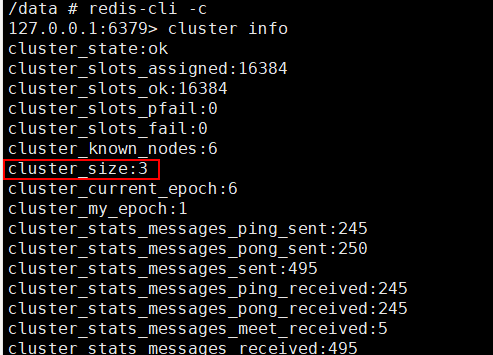

我们设置一个值
set a b
我们将13这台机器停止了,看看还能不能获取值。停止13,进入14,然后获取值,可以看到,获取到了值。查看节点信息,13这台机器已经停止。
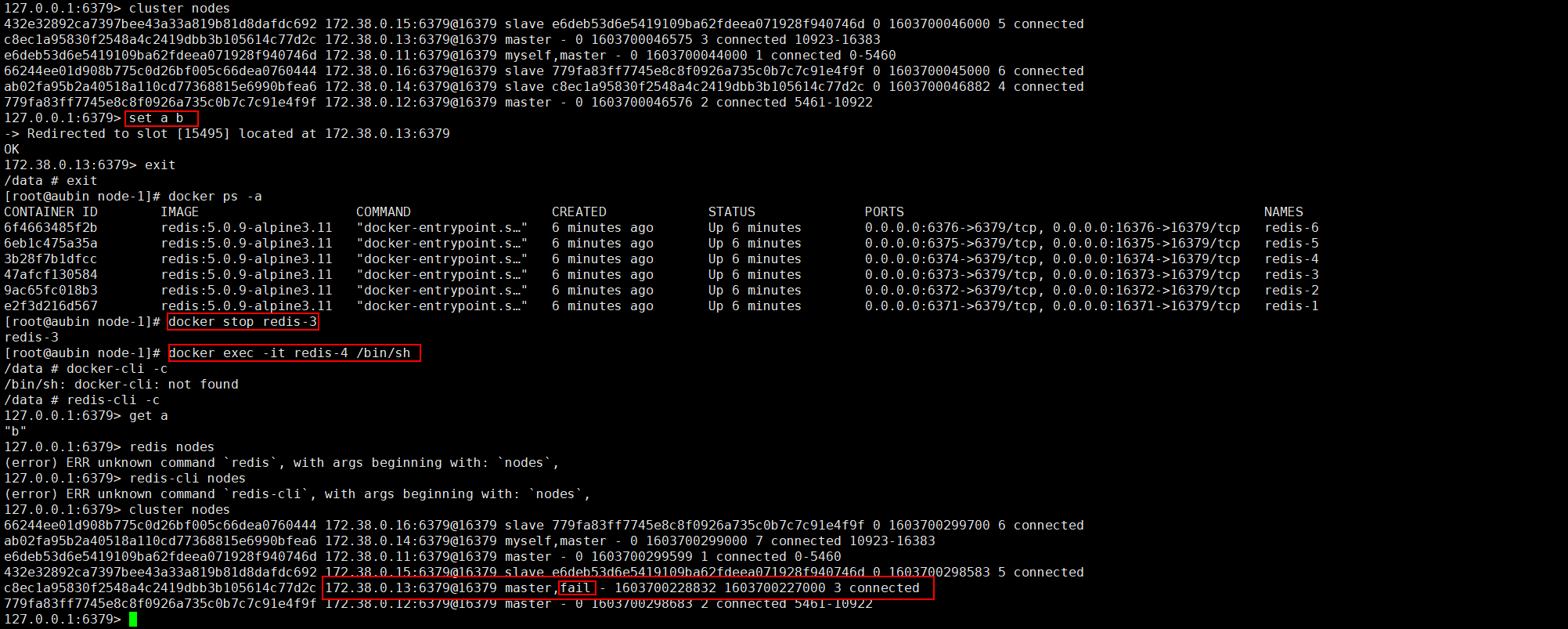


 浙公网安备 33010602011771号
浙公网安备 33010602011771号